基于JavaScript实现轮播图效果
更新时间:2021年1月2日 21:51 点击:2414
本文实例为大家分享了JavaScript实现轮播图效果的具体代码,供大家参考,具体内容如下
学习笔记(学校的课设),实现了左右切换,按指示点切换、按小图标切换和自动切换,但是还有某些功能没完善,如:切换到某张图片后,左右并没有切换到前后相应的图片。
先看实现效果:
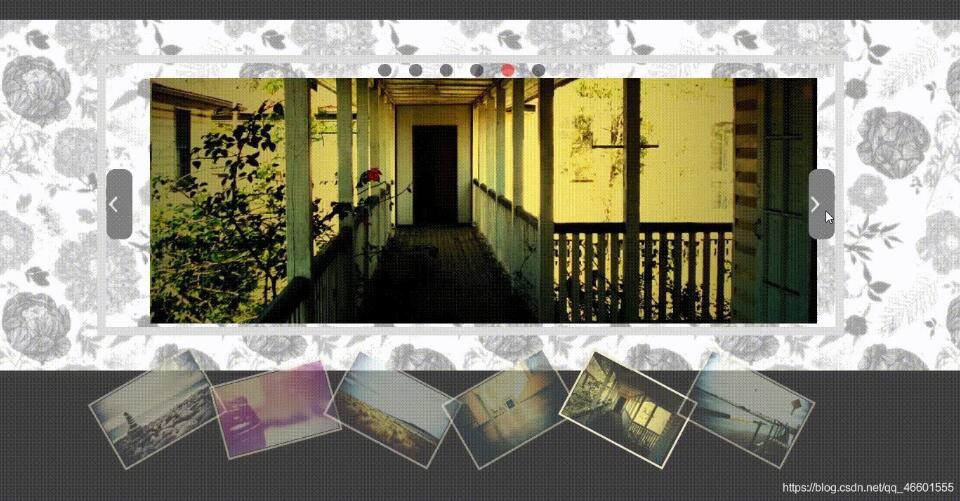
代码仅供参考:
<!DOCTYPE html>
<html>
<head>
<meta charset="UTF-8">
<title></title>
<style>
.div0{
height: 100px;
width: 100%;
background-color:black;
opacity:0.75;
}
.div1{
background-image: url(img/bg2.png);
height: 400px;
width: 100%;
}
.div2{
height: 200px;
width: 100%;
background-color:black;
opacity:0.75;
position: absolute;
}
.spot{
position: absolute;
left: 10%;
}
.spot_list1{
float: left;
border:3px solid wheat;
transform:rotate(-30deg);
-ms-transform:rotate(-30deg);
-moz-transform:rotate(-30deg);
-webkit-transform:rotate(-30deg);
-o-transform:rotate(-30deg);
opacity:0.5;
}
.spot_list2{
float: left;
border:3px solid wheat;
transform:rotate(-15deg);
-ms-transform:rotate(-15deg);
-moz-transform:rotate(-15deg);
-webkit-transform:rotate(-15deg);
-o-transform:rotate(-15deg);
opacity:0.5;
}
.spot_list3{
float: left;
border:3px solid wheat;
transform:rotate(28deg);
-ms-transform:rotate(28deg);
-moz-transform:rotate(28deg);
-webkit-transform:rotate(28deg);
-o-transform:rotate(28deg);
opacity:0.5;
}
.div1_1{
border: 10px solid gainsboro;
width: 830px;
height: 300px;
left: 10%;
top: 10%;
position: relative;
overflow: hidden;
}
.btn {
width: 100%;
height: 80px;
position: absolute;
margin: 0 auto;
top: 120px;
}
.box_big {
position: absolute;
height: 400px;
vertical-align: middle
}
#imgList{
list-style: none;
position: absolute;
}
#imgList li{
float: left;
margin: 0 10px;
}
.left_btn, .right_btn {
width: 30px;
height: 80px;
background:gray;
line-height: 90px;
border-radius: 10px;
}
.left_btn {
float: left;
}
.right_btn {
float: right;
}
#navDiv{
position: absolute;
left: 300px;
}
#navDiv a{
float: left;
width: 15px;
height: 15px;
border-radius:50%;
background-color: black;
margin: 0 10px;
opacity: 0.5;
filter: alpha(opacity=50);
}
#navDiv a:hover{
background-color: red;
}
</style>
</head>
<body>
<div class="div0"></div>
<div class="div1">
<div class="div1_1">
<div id="navDiv">
<a href="javascript:;" rel="external nofollow" rel="external nofollow" rel="external nofollow" rel="external nofollow" rel="external nofollow" rel="external nofollow" ></a>
<a href="javascript:;" rel="external nofollow" rel="external nofollow" rel="external nofollow" rel="external nofollow" rel="external nofollow" rel="external nofollow" ></a>
<a href="javascript:;" rel="external nofollow" rel="external nofollow" rel="external nofollow" rel="external nofollow" rel="external nofollow" rel="external nofollow" ></a>
<a href="javascript:;" rel="external nofollow" rel="external nofollow" rel="external nofollow" rel="external nofollow" rel="external nofollow" rel="external nofollow" ></a>
<a href="javascript:;" rel="external nofollow" rel="external nofollow" rel="external nofollow" rel="external nofollow" rel="external nofollow" rel="external nofollow" ></a>
<a href="javascript:;" rel="external nofollow" rel="external nofollow" rel="external nofollow" rel="external nofollow" rel="external nofollow" rel="external nofollow" ></a>
</div>
<div class="box_big">
<ul id="imgList">
<li><img src="img/1.jpg" id="1" ></li>
<li><img src="img/2.jpg" id="2></li>
<li><img src="img/3.jpg" id="3"/></li>
<li><img src="img/4.jpg" id="4"/></li>
<li><img src="img/5.jpg" id="5"/></li>
<li><img src="img/6.jpg" id="6"/></li>
</ul>
</div>
<div class="btn">
<div class="left_btn"><img src="img/prev.png"></div>
<div class="right_btn"><img src="img/next.png"></div>
</div>
</div>
</div>
<!--小标图片-->
<div class="div2" onmouseleave="m1()">
<div class="spot">
<img src="img/thumbs/1.jpg" class="spot_list1" id="spot_list1" onmouseover="mouseover(1)" onmouseout="mouseout(1)">
<img src="img/thumbs/2.jpg" class="spot_list2" id="spot_list2" onmouseover="mouseover(2)" onmouseout="mouseout(2)">
<img src="img/thumbs/3.jpg" class="spot_list3" id="spot_list3" onmouseover="mouseover(3)" onmouseout="mouseout(3)">
<img src="img/thumbs/4.jpg" class="spot_list1" id="spot_list4" onmouseover="mouseover(4)" onmouseout="mouseout(4)">
<img src="img/thumbs/5.jpg" class="spot_list2" id="spot_list5" onmouseover="mouseover(5)" onmouseout="mouseout(5)">
<img src="img/thumbs/6.jpg" class="spot_list3" id="spot_list6" onmouseover="mouseover(6)" onmouseout="mouseout(6)">
</div>
</div>
</body>
<script>
var box=document.getElementById("1");
//var spot = document.getElementsByClassName("spot_list");
var left_btn=document.getElementsByClassName("left_btn")[0];
var right_btn=document.getElementsByClassName("right_btn")[0];
var time = null;
var count = 0;
var ids=document.getElementsByTagName("a");
ids[0].style.backgroundColor="red";
var spot_list1=document.getElementById("spot_list1");
spot_list1.setAttribute("class","spot_list3");
spot_list1.style.opacity="0.98";
//左按钮
left_btn.onclick=function(){
count--;
if(count<1){
count=6
}
box.src="img/" + count + ".jpg";
for(var i=0;i<ids.length;i++){
ids[i].style.backgroundColor="black";
}
ids[count - 1].style.backgroundColor="red";
for(var i=1;i<=6;i++){
var img=document.getElementById("spot_list"+i);
if(img.id=="spot_list1" || img.id=="spot_list4"){
img.setAttribute("class","spot_list1");
img.style.opacity="0.5";
}else if(img.id=="spot_list2" || img.id=="spot_list5"){
img.setAttribute("class","spot_list2");
img.style.opacity="0.5";
}else if(img.id=="spot_list3" || img.id=="spot_list6"){
img.setAttribute("class","spot_list3");
img.style.opacity="0.5";
}
}
var img=document.getElementById("spot_list"+count);
if(img.id=="spot_list1" || img.id=="spot_list4"){
img.setAttribute("class","spot_list3");
img.style.opacity="0.98";
}else if(img.id=="spot_list2" || img.id=="spot_list5"){
img.setAttribute("class","spot_list3");
img.style.opacity="0.98";
}else if(img.id=="spot_list3" || img.id=="spot_list6"){
img.setAttribute("class","spot_list1");
img.style.opacity="0.98";
}
}
//右按钮
right_btn.onclick=function(){
changeImg();
}
//
var x=1;
var changeImg = function(){
x++;
if(x > 6){
x = 1;
}
box.src = "img/" + x + ".jpg";
for(var i=0;i<ids.length;i++){
ids[i].style.backgroundColor="black";
}
ids[x - 1].style.backgroundColor="red";
for(var i=1;i<=6;i++){
var img=document.getElementById("spot_list"+i);
if(img.id=="spot_list1" || img.id=="spot_list4"){
img.setAttribute("class","spot_list1");
img.style.opacity="0.5";
}else if(img.id=="spot_list2" || img.id=="spot_list5"){
img.setAttribute("class","spot_list2");
img.style.opacity="0.5";
}else if(img.id=="spot_list3" || img.id=="spot_list6"){
img.setAttribute("class","spot_list3");
img.style.opacity="0.5";
}
}
var img=document.getElementById("spot_list"+x);
if(img.id=="spot_list1" || img.id=="spot_list4"){
img.setAttribute("class","spot_list3");
img.style.opacity="0.98";
}else if(img.id=="spot_list2" || img.id=="spot_list5"){
img.setAttribute("class","spot_list3");
img.style.opacity="0.98";
}else if(img.id=="spot_list3" || img.id=="spot_list6"){
img.setAttribute("class","spot_list1");
img.style.opacity="0.98";
}
}
//设置计时器
var show;
show=setInterval(changeImg, 3000);
//图片切换
function mouseover(n){
clearInterval(show);
var img=document.getElementById("spot_list"+n);
if(img.id=="spot_list1" || img.id=="spot_list4"){
img.setAttribute("class","spot_list3");
img.style.opacity="0.98";
}else if(img.id=="spot_list2" || img.id=="spot_list5"){
img.setAttribute("class","spot_list3");
img.style.opacity="0.98";
}else if(img.id=="spot_list3" || img.id=="spot_list6"){
img.setAttribute("class","spot_list1");
img.style.opacity="0.98";
}
box.src="img/"+n+".jpg";
for(var i=0;i<ids.length;i++){
ids[i].style.backgroundColor="black";
}
ids[n-1].style.backgroundColor="red";
}
for(let i=0;i<ids.length;i++){
ids[i].onclick=function(){
clearInterval(show);
for(var n=0;n<ids.length;n++){
ids[n].style.backgroundColor="black";
}
box.src="img/"+(i+1)+".jpg";
ids[i].style.backgroundColor="red";
}
}
//离开小图标时
function mouseout(n){
var img=document.getElementById("spot_list"+n);
ids[n-1].style.backgroundColor="black";
if(img.id=="spot_list1" || img.id=="spot_list4"){
img.setAttribute("class","spot_list1");
img.style.opacity="0.5";
}else if(img.id=="spot_list2" || img.id=="spot_list5"){
img.setAttribute("class","spot_list2");
img.style.opacity="0.5";
}else if(img.id=="spot_list3" || img.id=="spot_list6"){
img.setAttribute("class","spot_list3");
img.style.opacity="0.5";
}
}
function m1(){
//启动计时器
show=setInterval(changeImg, 3000);
}
</script>
</html>
以上就是本文的全部内容,希望对大家的学习有所帮助,也希望大家多多支持猪先飞。
上一篇: vue 动态创建组件的两种方法
下一篇: 使用jquery实现轮播图效果
相关文章
- 本篇文章主要分享了通过window.navigator来判断浏览器及其版本信息的实例代码。具有一定的参考价值,下面跟着小编一起来看下吧...2017-01-23
- 这篇文章主要介绍了js如何实现浏览器打印功能,文中示例代码非常详细,帮助大家更好的理解和学习,感兴趣的朋友可以了解下...2020-07-15
- 这篇文章主要给大家介绍了关于Nest.js参数校验和自定义返回数据格式的相关资料,文中通过示例代码介绍的非常详细,对大家的学习或者工作具有一定的参考学习价值,需要的朋友们下面随着小编来一起学习学习吧...2021-03-28
- 下面小编就为大家带来一篇利用JS实现点击按钮后图片自动切换的简单方法。小编觉得挺不错的,现在就分享给大家,也给大家做个参考。一起跟随小编过来看看吧...2016-10-25
- 作为前端,一直以来都知道HTTP劫持与XSS跨站脚本、CSRF跨站请求伪造。防御这些劫持最好的方法是从后端入手,前端能做的太少。而且由于源码的暴露,攻击者很容易绕过防御手段。但这不代表我们去了解这块的相关知识是没意义的,本文的许多方法,用在其他方面也是大有作用。...2021-05-24
- 这篇文章主要介绍了js实现调用网络摄像头及常见错误处理,文中通过示例代码介绍的非常详细,对大家的学习或者工作具有一定的参考学习价值,需要的朋友们下面随着小编来一起学习学习吧...2021-03-07
- 这篇文章主要为大家详细介绍了JS实现随机生成验证码,文中示例代码介绍的非常详细,具有一定的参考价值,感兴趣的小伙伴们可以参考一下...2021-09-06
- 这篇文章主要介绍了js组件SlotMachine实现图片切换效果制作抽奖系统的相关资料,需要的朋友可以参考下...2016-04-19
- Vue.js通过简洁的API提供高效的数据绑定和灵活的组件系统.这篇文章主要介绍了vue.js 表格分页ajax 异步加载数据的相关资料,需要的朋友可以参考下...2016-10-20
- 这篇文章主要为大家详细介绍了js实现列表按字母排序,文中示例代码介绍的非常详细,具有一定的参考价值,感兴趣的小伙伴们可以参考一下...2020-08-11
- 这篇文章主要介绍了基于JavaScript实现文字超出部分隐藏 的相关资料,需要的朋友可以参考下...2016-03-01
- 这篇文章主要为大家详细介绍了js实现上传图片及时预览的相关资料,具有一定的参考价值,感兴趣的朋友可以参考一下...2016-05-09
- 这篇文章主要介绍了JS实现响应鼠标点击动画渐变弹出层效果代码,具有非常自然流畅的动画过度效果,涉及JavaScript针对鼠标事件的响应及页面元素样式的动态操作相关技巧,需要的朋友可以参考下...2016-03-28
- 本文给大家介绍的是nodejs实现使用阿里大鱼短信API发送消息的方法和代码,有需要的小伙伴可以参考下。...2016-01-20
- 系统的学习了一下angularjs,发现angularjs的有些思想根php的模块smarty很像,例如数据绑定,filter。如果对smarty比较熟悉的话,学习angularjs会比较容易一点,这篇文章给大家介绍angularjs filter用法详解,感兴趣的朋友一起学习吧...2015-12-29
- 这次文章要给大家介绍的是node.JS md5加密中文与php结果不一致怎么办,不知道具体解决办法的下面跟小编一起来看看。 因项目需要,需要Node.js与PHP做接口调用,发现nod...2017-07-06
- 这篇文章主要为大家详细介绍了js+css实现回到顶部按钮back to top回到顶部按钮,感兴趣的小伙伴们可以参考一下...2016-03-03
- 那么今天我就用JavaScript代码来实现这个效果吧,那么首先介绍一下整个的思路,首先我们先将确定输入密码的位数,我的需求是5位,那么就用一个div标签包住5个input标签...2016-01-02
- 为了网站的安全性,很多朋友都把密码设的比较复杂,但是如何密码不能明显示,不知道输的是对是错,为了安全起见可以把密码显示的,那么基于js代码如何实现的呢?下面通过本文给大家介绍JavaScript实现表单密码的隐藏和显示,需要的朋友参考下...2016-03-03
- 这篇文章主要给大家介绍了一个关于JS正则匹配的踩坑记录,文中通过示例代码介绍的非常详细,对大家的学习或者工作具有一定的参考学习价值,需要的朋友们下面随着小编来一起学习学习吧...2021-04-13
